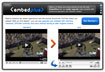EmbedPlus
Ngoài những chức năng điều khiển cơ bản mà YouTube cung cấp sẵn, EmbedPlus còn bổ sung thêm vài chức năng nâng cao như: quay chậm, phóng to hình ảnh, chọn thời điểm phát,…
Đầu tiên, bạn cần ghi nhớ liên kết dẫn đến video clip trên YouTube cần bổ sung chức năng điều khiển nâng cao. Liên kết thường có dạng https://www.youtube.com/watch?v=abc, với abc là dãy ký tự ngẫu nhiên do YouTube gán cho mỗi video clip.
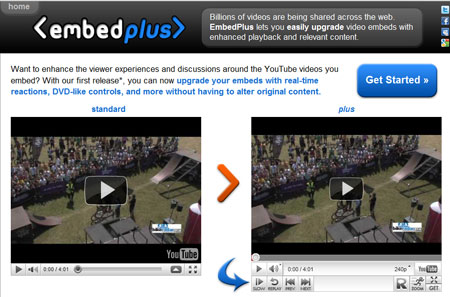
Tiếp đến, bạn truy cập địa chỉ http://embedplus.com, nhấn nút Get Started, gõ liên kết vào khung YouTube URL và nhấn Next. Tại mục Size, bạn thiết lập kích thước khung hình tùy ý bằng cách gõ kích thước chiều ngang tại khung Width, kích thước chiều dọc tại khung Height.
Mục Start Time cho phép bạn chỉ định thời điểm bắt đầu phát nội dung video clip. Thay vì bắt đầu phát vào thời điểm 00:00 như mặc định, bạn có thể thiết lập lại thời điểm bắt đầu bất kỳ tùy theo ý mình.
Tại mục Scene Markers, bạn lần lượt thiết lập các phân đoạn nhỏ trong video clip bằng cách chọn thời điểm bắt đầu phân đoạn rồi nhấn Add. Mỗi khi nhấn nút “nhảy tới” (Next) hay “nhảy lui” (Previous), dịch vụ sẽ tự động tua nhanh hay chậm đến phân đoạn liền kề tùy theo thời điểm bắt đầu phân đoạn mà bạn đã thiết lập, hệt như các Chapter trong đĩa Video DVD vậy. Xong, nhấn Next.
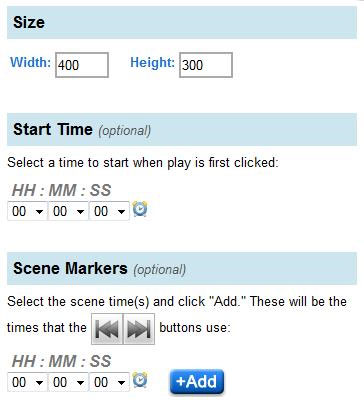
Tại mục Show Real-time Reactions Button, bạn đánh dấu trước biểu tượng chữ R nếu muốn hiển thị chức năng Real-time Reactions trên thanh điều khiển. Chức năng này giúp hiển thị toàn bộ những bình luận về video clip trên YouTube và Twitter, bạn có thể xem trực tiếp trên khung trình chiếu video clip.
Tại mục Add Annotations, bạn lần lượt bổ sung các chú thích muốn hiển thị trong lúc video clip đang trình chiếu, bằng cách chọn thời điểm hiển thị rồi gõ nội dung chú thích vào khung trống bên dưới và nhấn Add. Xong, nhấn nút Get Code.
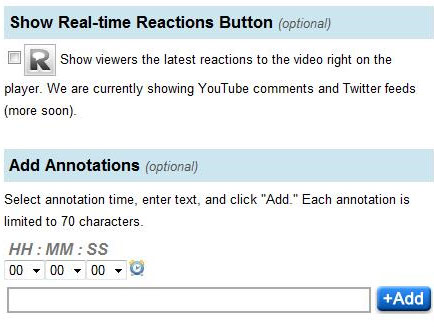
Lúc này, dịch vụ sẽ tự động phát sinh mã nhúng (embed code). Bạn chỉ việc copy toàn bộ nội dung đoạn mã và chèn vào vị trí thích hợp trên website hay blog của mình.
Lưu ý: Muốn chèn mã nhúng vào blog, bạn cần chuyển sang chế độ HTML khi soạn thảo bài viết.
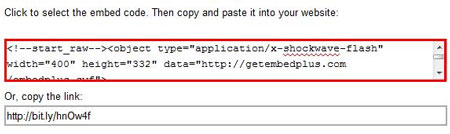
Ngoài các chức năng mà bạn vừa thiết lập, trên bảng điều khiển nâng cao khi nhúng video clip còn xuất hiện thêm hai chức năng mới: Slow và Zoom.
- Slow: Chức năng phát video với tốc độ chậm, bạn có thể dễ dàng theo dõi chi tiết từng chuyển động trong video clip khi chọn chế độ này.
- Zoom: Phóng to nội dung trình chiếu. Sau khi phóng to, bạn chỉ cần rê chuột theo hướng lên/xuống/trái/phải để di chuyển vùng phóng to. Muốn quay trở lại bình thường, bạn nhấn chuột lên vị trí bất kỳ trên video clip.
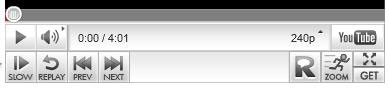
Theo goonline